Sitecore(サイトコア)のバージョンアップをする際に、Express Migration Toolを用いるケースがあると思いますが、今回はその使い方を簡単にご紹介したいと思います。
まず起動すると下記画面のように、Sitecore versions(ページ上部)のSource version(移行元のSitecoreのバージョン)とTarget version(移行先のSitecoreのバージョン)を指定する必要があります。
Options to migrate(ページ中部)では、移行する範囲の指定をします。Migrate Web Forms for Marketers(ページ下部)では、WFFMの移行を行うかの指定をします。
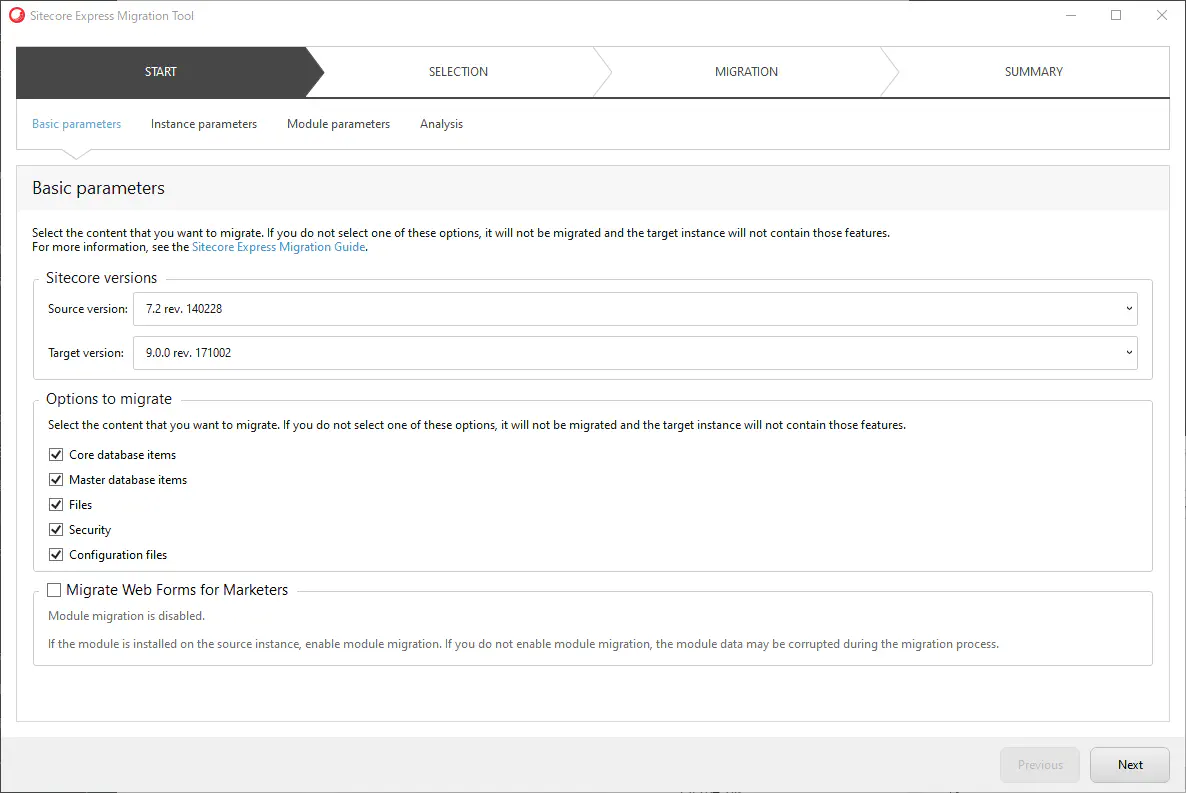
次の画面では、移行元のsitecoreの接続情報(Source)、移行先のSitecoreの接続情報(Target)を記載します。
Use comparison instance(ページ下部)は比較インスタンスを用いる際にチェックを入れます。
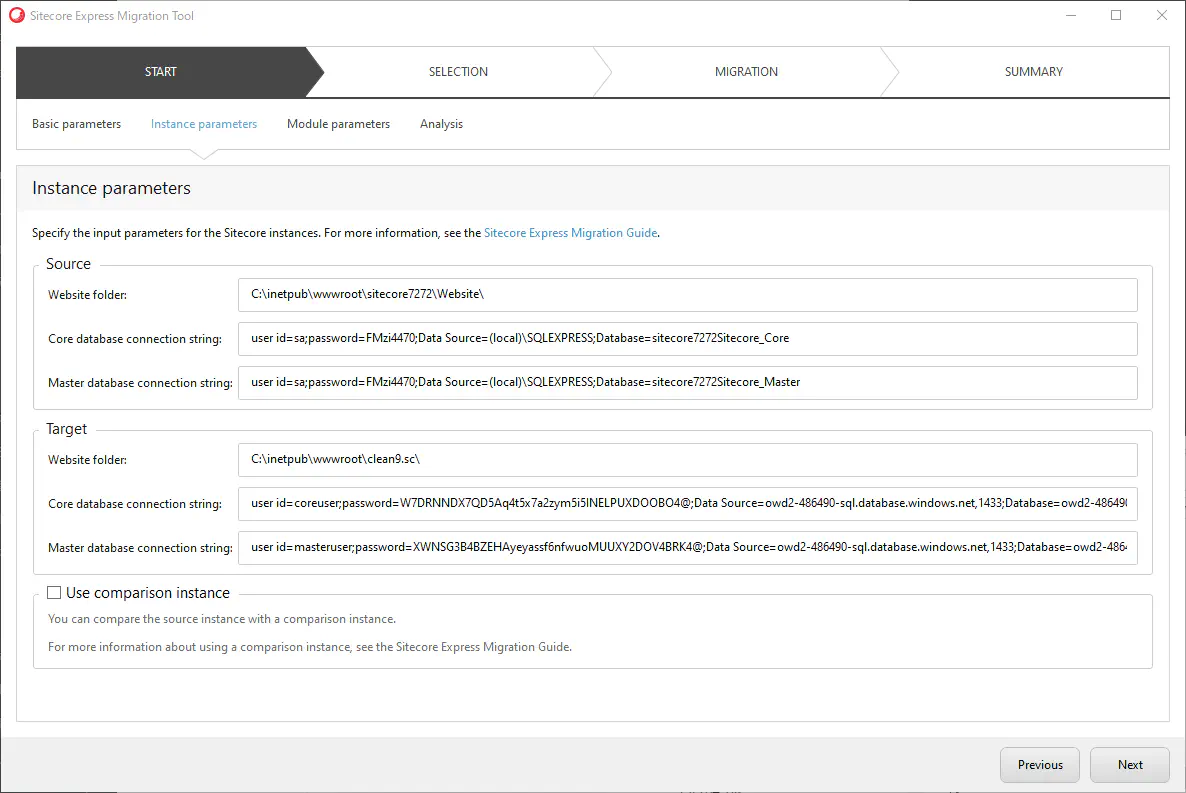
次の画面では、実際に移行するCore、Masterのアイテム、ファイルの選択を行います。(下記画像はMasterの例)
選択時には、変更が加えられているファイルには可視化がされています。
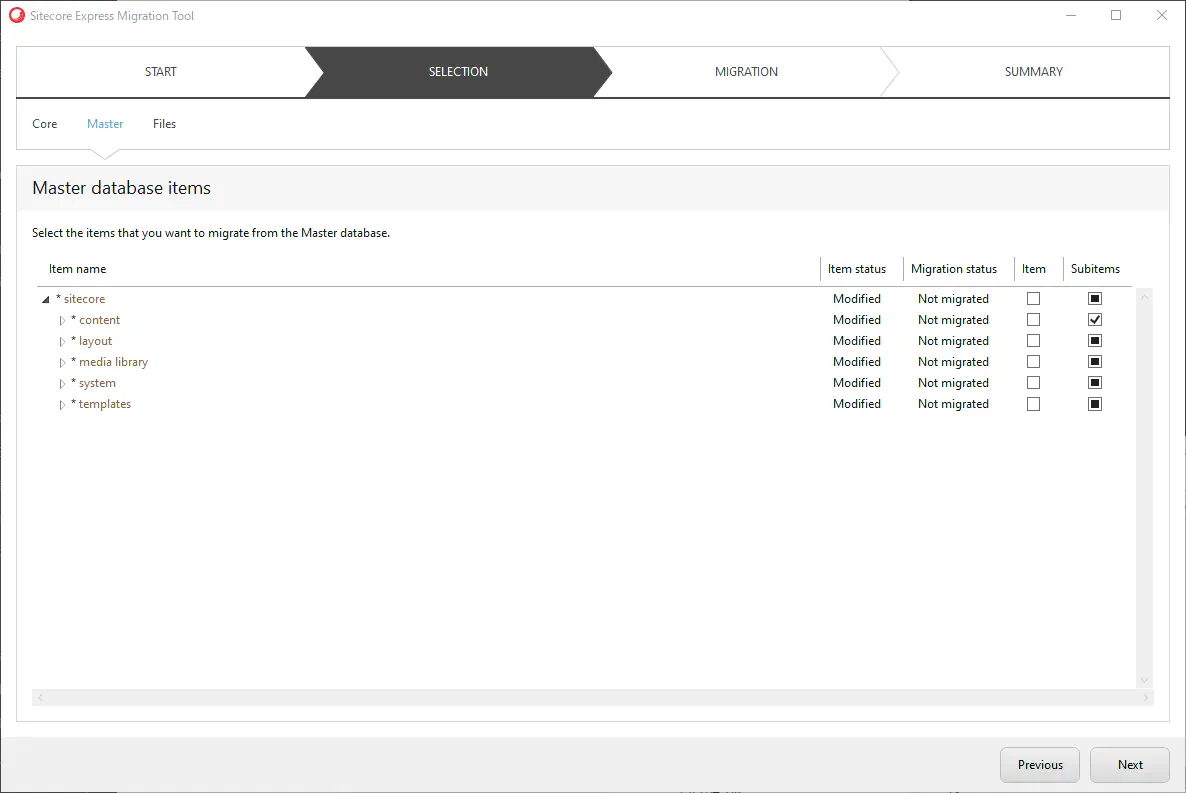
Fileまで選択した上で次に行くと、下記画面のように移行が開始されます。
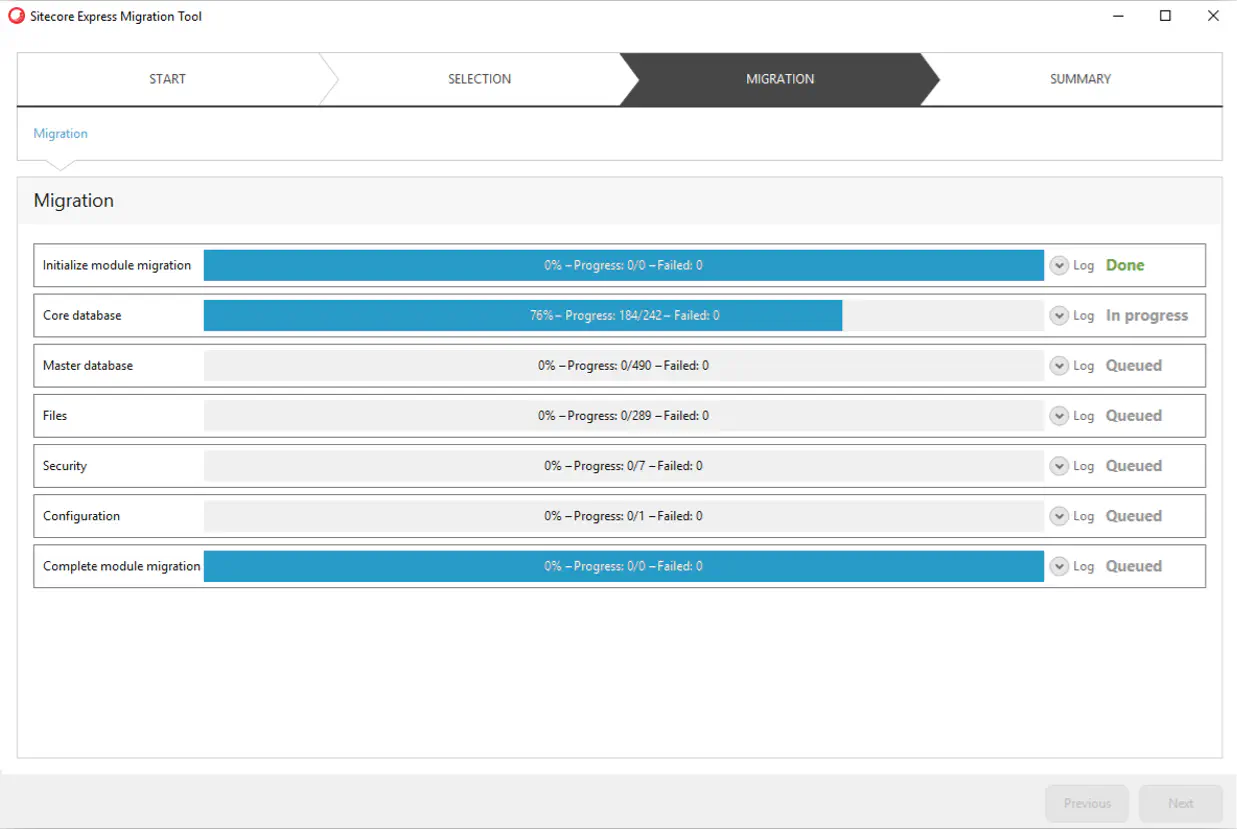
移行が問題なく終了すると、下記画面のようになります。
DBのアイテムや、ファイルが移行されていることが確認出来れば完了です。
※カスタムされている設定ファイルなどは、移行先の環境に設定を変更する必要もあるので注意が必要です。
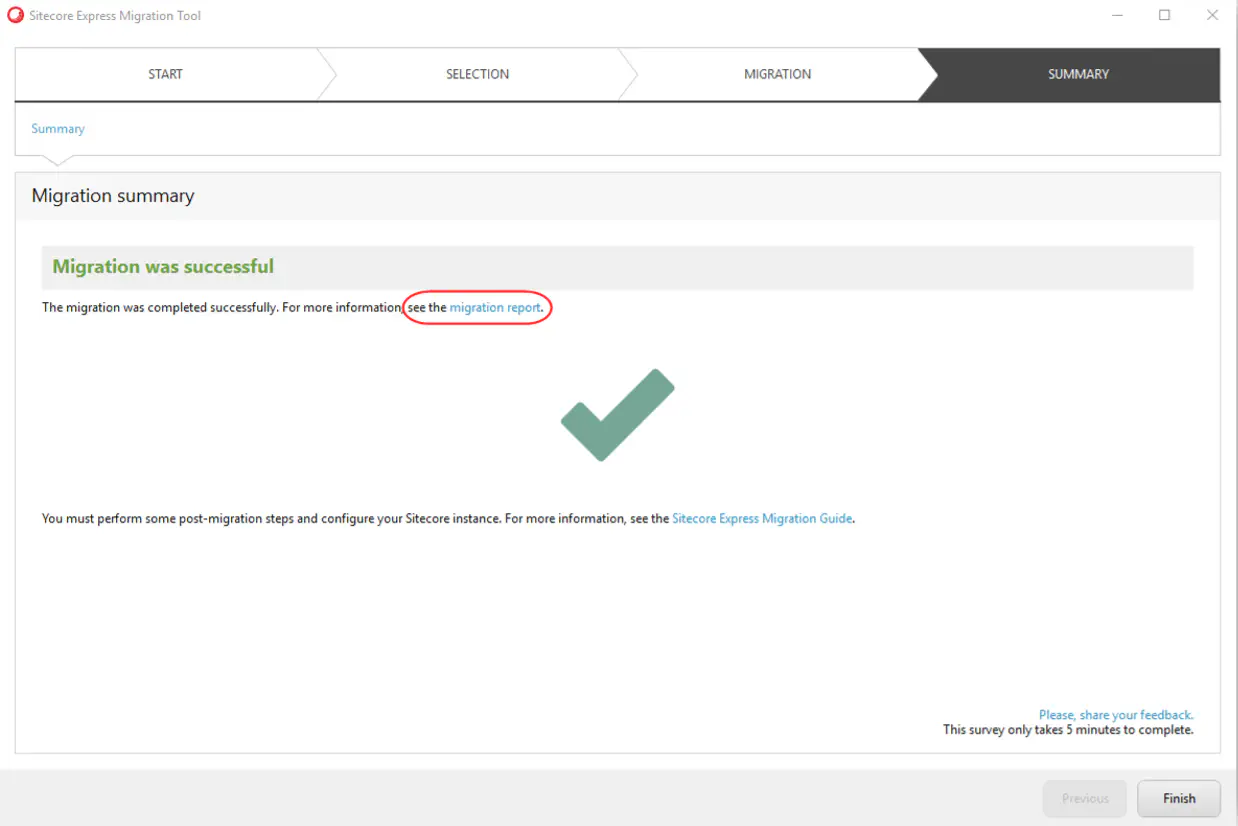
Sitecoreのバージョンアップのやり方は上記だけに限らず、その環境やカスタムしたファイルの有無にもより、様々な方法があると思いますが、
Express Migration Toolを使用する際は本記事を参考にしてみてください。
<参考ページ>
Sitecore Express Migration Tool
https://dev.sitecore.net/Downloads/Express_Migration_Tool.aspx
Sitecore Express Migration Toolを使ってみた
https://www.pine4.net/Memo2/Article/Archive/express-migration-tool-at-a-glance
※エントリーの内容・画像等は、公開時点での情報に基づきます。
※Sitecoreのバージョンによって実装されている機能が異なります。